IBM LPM测试手册
IBM LPM测试手册
一、 LPM 前置条件
对于要实现 LPM ,没有针对 LPM 的配置,只需要满足 LPM 要求的虚拟化分区就可以。
具体要求请详见
| 检查内容 | 涉及环境 | |
| 1 | Logic Memory Block Size两台主机必须保持一致 | Server |
| 2 | 确认迁移的目标系统没有运行在battery power模式,如果是的话,请将其return到regular power模式 | Server |
| 3 | 对于Power6设备 HMC版本7.3.2——支持同一台HMC或者冗余HMC管理的设备 HMC版本7.3.4——支持remote LPM,即迁移到不同HMC管理设备上; 对于POWER7设备 HMC版本需要不低于7.71,否则LPM不支持; | HMC |
| 4 | VIO版本大于1.5.1.1 | VIOS |
| 5 | MSP(Mover Service Partition)开启:需要开启源和目标两端的至少各一个VIO分区的MSP服务 | VIOS |
| 6 | properties——settings——time reference——enable | VIOS |
| 7 | 确认分区RMC服务正常,DLPAR可以正常操作 | Partition |
| 8 | 于分区profile中,Redundant error path report是用于将分区的硬件错误信息报告给HMC,需要禁掉这项功能,以执行LPM | Partition |
| 9 | 为了LPM,分区系统需要拥有两个VSA槽位,slot0和1。这两个虚拟串口适配器是用于和HMC的虚拟终端连接的。 注意:如果有多余两个VSA,即VSA的槽位高于slot1,则该VSA卡不能为required 确保如果有多个VSA卡,位于slot2或者更高槽位号的VSA卡不是required | Partition |
| 10 | 确保分区不在workload group中,否则,需要动态将该分区从workload group中删除 | Partition |
| 11 | 确保分区没有使用huge page。如果逻辑分区使用了Huge page,则不能参与active的LPM。只能通过inactive的LPM来执行迁移 | Partition |
| 12 | 活动分区的迁移是不允许有required或physical的IO,所有IO必须是虚拟的。非活动迁移可以接受required和physical的IO,但迁移完成后,required的IO会被修改为desired,并可以通过Dlpar删除 | Partition |
| 13 | 对于LHEA设备,分区如果配置了LHEA,则无法执行任何类型的迁移 | Partition |
| 14 | 确保迁移分区没有挂载任何外置共享资源,例如:磁带机等。 | Partition |
| 15 | verify迁移分区的SAN磁盘被同时分给源和目标服务器的VIOS | SAN |
| 16 | 在VIOS检查并修改reserve_policy属性为no_reserve | SAN |
| 17 | chdev -dev pvname -attr pv=yes -perm修改hdisk的pvid显示 | SAN |
| 18 | 确认源和目标VIOS可以访问同样的SAN存储磁盘,同时确认迁移分区可以通过源VIOS来访问该存储磁盘 | SAN |
| 19 | 确认迁移相关主机的SAN Switch上的ZONE配置使用全部WWN-ZONE方式;迁移相关的WWN形成一个ZONE,该ZONE中包括:1、源主机迁移分区的虚拟光纤卡的所有WWN和与其对应的物理光纤卡WWN;2、目标主机对应的物理光纤卡WWN;3、存储所有已接通的主机端口WWN。 | SAN SWITCH |
| 20 | LPM需要采用SEA配置(可以通过聚合、IVE等方式来实现SEA) | Network |
| 21 | 源和目标VIOS需要创建虚拟ethernet adapter,同时确保源和目标的VIOS连接到用一个网段,即源VIOS的虚拟ethernet adapter所连接到的vswitch需要和目标VIOS的vswitch名称一致 | Network |
| 22 | 确保源VIOS、目标VIOS、迁移分区通过SEA互联到外部网络 | Network |
**# 二、 LPM 测试过程
首先确认所有 LPM 前置条件已经符合要求,然后进行一下操作:
在 HMC 中勾选需要 LPM 迁移的分区,在弹出的菜单中选择 Operations --> Mobility --> Migrate
1 、确认迁移信息
接下去会打开一个 LPM 的向导菜单,根据提示继续下一步。
首先第一个页面是关于迁移信息,默认不用勾选两个方框(分别为可能的话覆盖虚拟网络错误,可能的话覆盖虚拟存储错误),然后点击下一步
2 、分区 profile 名称
分区在迁移过程中,会创建一个 profile ,如果不指定名称,则此 profile 会覆盖现有的 profile 。如果不希望发生覆盖,则为 migration profile 指定一个名称即可
3 、远程 HMC
如果需要迁移的目标机受另一个 HMC 管理,此处需要指定此 HMC 的地址与用户名
4 、目标主机
下拉菜单中选择需要迁移的目标主机
5 、验证结果
进过 LPM 验证后,此页面中会显示检测出的警告与错误。
注意:如果此处有错误的话,将无法进行 LPM ,警告不会对 LPM 有影响
6 、选择 Mover Service Partitions
在此页面中,系统会将检测到的所有 MSP 与 IP 地址的组合罗列在其中,选择其中一个,点击下一步
7 、 VLAN 配置
此处罗列了符合源主机 VLAN 配置的目标主机上的 VLAN 配置情况

## 8 、虚拟存储适配器
此表格罗列出了在目标主机上建议的虚拟存储适配器配置方案,也可手动更改配置情况,之后点击下一步
9 、共享处理器池
系统将检测到的目标主机上符合配置的共享处理器池显示在下表中,根据具体分区 profile 配置的处理器池名字来选择(注:请勿随意选择,否则可能导致系统报错:目标主机上没有足够的 CPU或内存资源 )
10 、等待时间
等待时间默认值为 5 分钟,一般 8G 内存以下的分区使用默认值即可,大于 8G 内存的分区可以自行设置,一般 10 分钟就可
11 、总览
总览将之前选择的详细信息一一罗列,确认无误后即可点击完成,进行 LPM

## 12、 顺利迁移
在等待进度完成后,即可看到 LPM 迁移成功,原来在 55R 服务器上的分区已经被动态迁移到了另一台服务器上。
13 、迁移失败处理
如果 LPM 在迁移中发生错误(如对端服务器 CPU 或内存不够),迁移过程会报错并且停止。
此时分区状态处在 migrating ,可以勾选该分区 Operations --> Mobility --> Recover
这样就可以返回迁移前状态,解决相关问题后继续尝试 LPM
如果觉得我的文章对您有用,请点赞。您的支持将鼓励我继续创作!
赞2作者其他文章
评论 6 · 赞 9
评论 2 · 赞 4
评论 0 · 赞 2
评论 0 · 赞 2
评论 0 · 赞 2


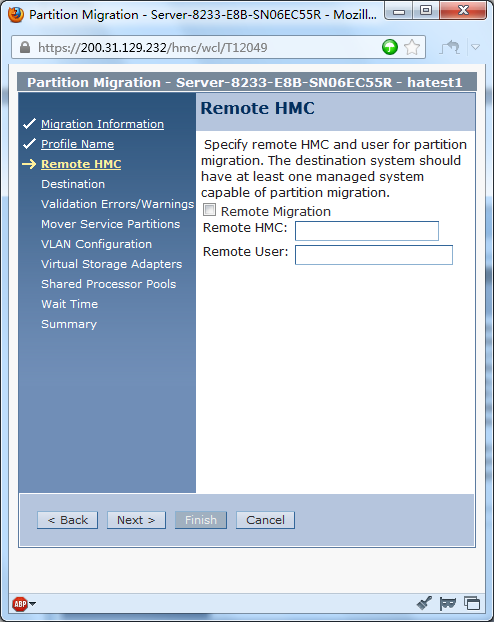




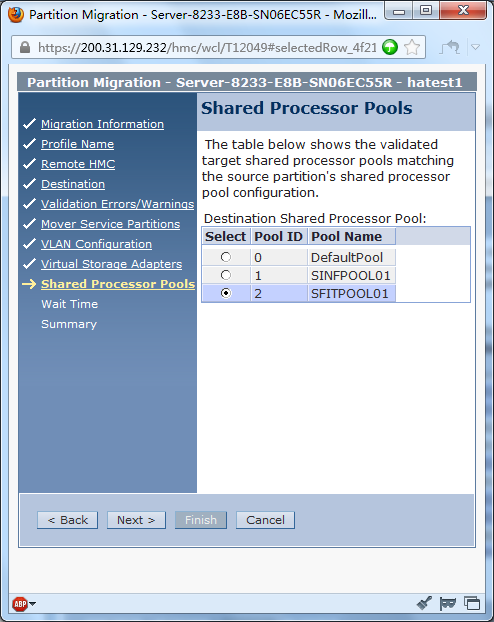

添加新评论0 条评论